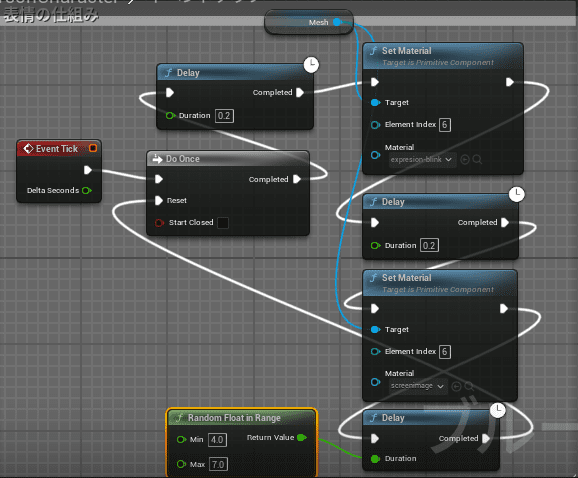Character Robotの導入方法
(FABで提供されているアセット)

2025年9月時点では無料で提供されているアセット。
可愛らしいデザインのロボット。
AmparoStudios社が提供してくれています。
下記がダウンロードページ。
https://www.fab.com/ja/listings/1910e299-34bf-492d-a940-27524030f33c
導入手順
https://www.fab.com/ja/listings/1910e299-34bf-492d-a940-27524030f33c
ダウンロード時は追加ファイルのあるZIP形式の方を選んでください。
fbxの方をUE5のエディターからインストールしようとするとエラーがでます。
(人によるかもしれないですが…。UE5のバージョンが最新なら出ないのかも?)
ブラウザの右上からダウンロードファイルにアクセスできます。
自分が分かりやすい場所にファイルを移動させる事がおすすめします。
必要なのはContentフォルダの中にあるCH-Robot。
これをコピーしておいてください。

導入したいプロジェクトの上で右クリック。
エクスプローラで表示するを選択。
導入したいプロジェクトのコンテンツフォルダの中にCH-Robotを貼り付け。
プロジェクトを開始。
キャラクターの入れ替えとモーションの設定をすれば完了です。
モーションの設定
メニューの右側を設定していってください。
下記の設定をすれば、体をうごかせるようになります。
Animation
Animation ModeをUse Animation Blueprintに設定。
Anim ClassをABP_Manny_Cを設定。
メッシュ
Skeletal Mesh AssetをCharacter-robot-UE5に設定。
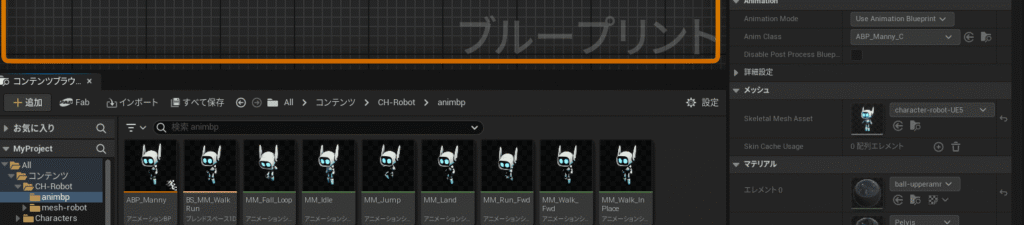
簡易的な表情の仕組み(ロボットなど)
【UE5/UE4】

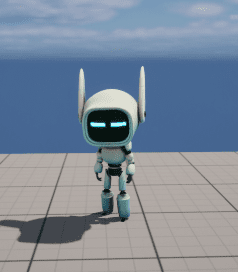
先ほどの導入方法だと、せっかく作ってくれている表情が移行できません。
その為、作っていきましょう。
下記のブループリントをサードパーソンの中に書いてください。
簡易的な表情の仕組みのブループリント